大家好,我是小秋,今天跟大家分享一个打印不连续单元格区域的小技巧 , 步骤如下:
(1)准备好一个数据列表,如图1所示 。
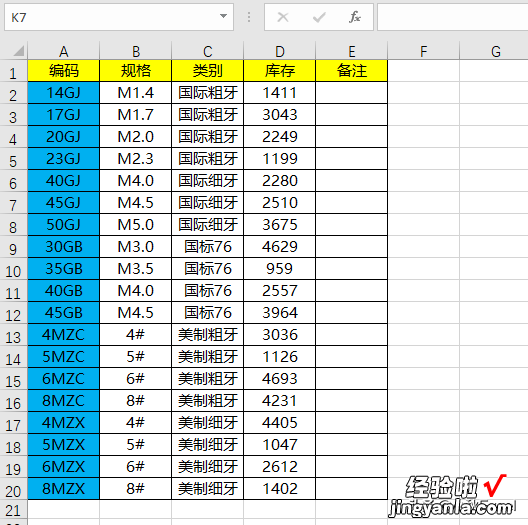
图1 数据列表
(2)在功能区"页面布局"选项卡的"页面设置"面板中单击对话框弹出按钮,如图2所示 。
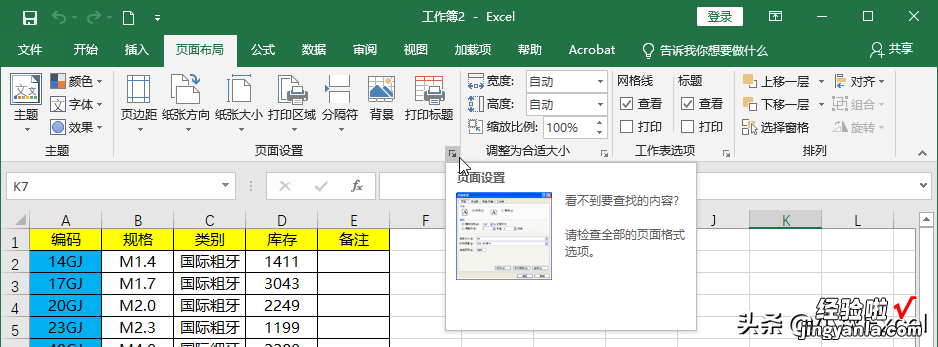
【小秋教你Excel实用小技巧:打印不连续单元格区域】图2 页面设置
(3)在"页面设置"对话框中单击"工作表"选项卡,在"打印区域"框中单击右侧选择按钮,如图3所示 。
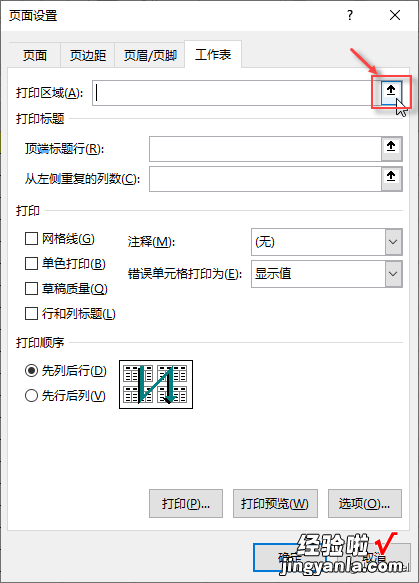
图3 打印区域
(4)选择所要打印的单元格区域,每个单元格区域中间用","进行分隔,如图4所示 。
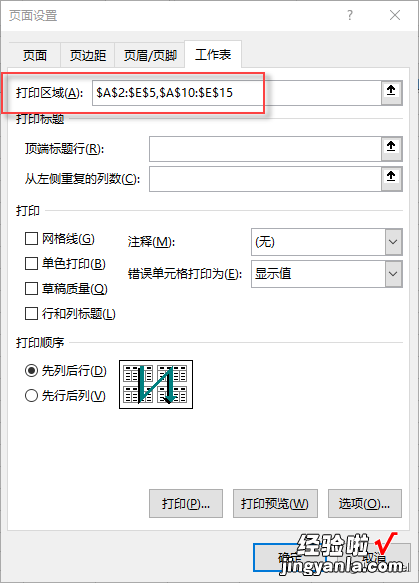
图4 选择区域
(5)单击"打印"按钮即可完成不连续单元格区域的打印 。
小伙伴们学会了吗,关注并转发多多支持小秋,谢谢大家~!
